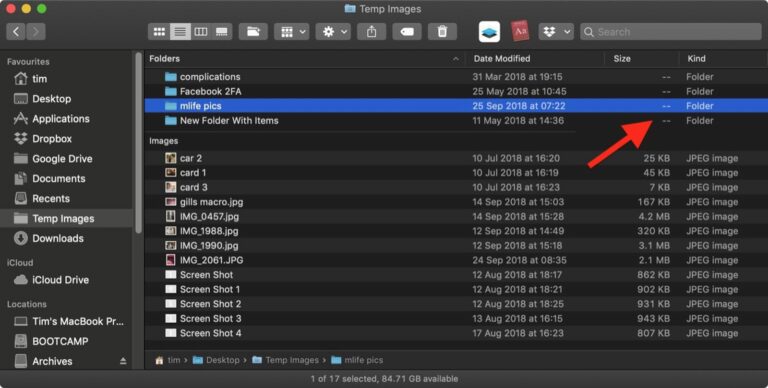Comment utiliser le Finder pour afficher la taille des dossiers sur Mac
Lorsque vous utilisez la vue de liste du Finder pour travailler avec des fichiers sur votre Mac, vous pouvez connaître la taille de chaque fichier en un coup d’œil dans la colonne « Taille », mais en ce qui concerne les dossiers de la liste, le Finder n’affiche que quelques tirets. .
Le Finder ignore l’affichage des tailles de dossier car leur calcul prend du temps. Si plusieurs dossiers contiennent des milliers de fichiers, le calcul de la taille totale peut ralentir votre Mac. Ainsi, bien qu’ignorer ces informations puisse être ennuyeux, cela garantit que la navigation dans les fichiers dans le Finder reste agile.
Mais que se passe-t-il si vous souhaitez utiliser une vue de liste tout en vous concentrant sur la taille de quelques dossiers dans un emplacement spécifique (par exemple, dans des documents ou dans un répertoire synchronisé avec un service de stockage cloud) ? Cela n’est peut-être pas évident, mais heureusement, il est possible que le Finder calcule la taille du dossier lors de la navigation dans les éléments sous forme de liste.
Pour cela, ouvrez le dossier concerné, sélectionnez Affichage -> Afficher les options d’affichage depuis la barre de menu ou en appuyant sur une touche commande-Jet vérifie Calculer toutes les dimensions. Le Finder se souviendra désormais uniquement de vos préférences d’affichage pour cet emplacement particulier.
Si vous recherchez une solution plus globale pour garder un œil sur la taille des dossiers et travailler dans n’importe quel mode d’affichage du Finder, vous pouvez envisager d’activer le panneau Aperçu.Pour ce faire, ouvrez une fenêtre du Finder et sélectionnez l’option de la barre de menus Affichage -> Afficher l’aperçuou clé Maj-Commande-P.
Dans le panneau Aperçu, la taille du dossier sélectionné est toujours affichée directement sous le nom du dossier.S’il s’agit des seules informations de dossier que vous souhaitez voir dans le panneau Aperçu, vous pouvez sélectionner l’option de la barre de menus Affichage -> Afficher les options d’aperçu et décochez toutes les autres options de métadonnées.
Honnêtement, s’appuyer sur le panneau de prévisualisation pour vérifier la taille des dossiers individuels n’est pas une bonne utilisation de l’espace de la fenêtre du Finder.C’est l’option de la barre de menu Fichier -> Obtenir des informations (ou combinaison de touches commande-I) peut être utile. L’ouverture d’un panneau Obtenir des informations séparé vous permet de voir la taille des éléments associés, qu’il s’agisse d’un fichier ou d’un dossier.
Le seul problème avec l’obtention du panneau d’informations est qu’il ne concerne que l’élément pour lequel vous l’avez sélectionné à l’origine, et chaque nouveau panneau que vous ouvrez pour chaque autre élément sélectionné reste sur votre bureau jusqu’à ce que vous le fermiez manuellement.
Heureusement, ce désagrément peut être facilement corrigé : cliquez sur document dans la barre de menu et maintenez Choix clé, et Obtenir des informations va devenir Afficher l’inspecteurContrairement au panneau Obtenir des informations, le panneau Inspecteur est mis à jour dynamiquement et affichera toujours des informations sur le fichier ou le dossier actuellement sélectionné dans la fenêtre active du Finder, y compris sa taille, bien sûr.